Souhaitez-vous apprendre à générer un rapport HTML de toutes les configurations de stratégie de groupe ? Dans ce tutoriel, nous allons vous montrer comment utiliser la commande GPRESULT pour générer un rapport HTML contenant toutes les configurations GPO appliquées à un ordinateur exécutant Windows.
• Windows 2012 R2
• Windows 2016
• Windows 2019
• Windows 10
• Windows 7
Liste des équipements
La section suivante présente la liste des équipements utilisés pour créer ce didacticiel.
En tant qu’associé Amazon, je gagne des achats admissibles.
Tutoriel lié à Windows:
Sur cette page, nous offrons un accès rapide à une liste de tutoriels liés à Windows.
Tutoriel Gpresult - Générer un rapport HTML de politique de groupe
En tant qu’administrateur, démarrez une ligne de commande élevée.

Créez un rapport de politique de groupe sur la ligne de commande.
Voici la sortie de commande:
Créez un rapport HTML de toutes les configurations de stratégie de groupe.
Dans notre exemple, un fichier HTML nommé RSOP a été créé sur la racine du lecteur C.
Ce fichier contient toutes les configurations de stratégie de groupe appliquées sur cet ordinateur.
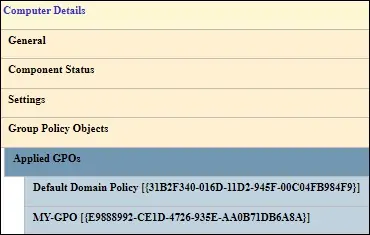
Le rapport HTML indique quel GPO a fait chaque configuration de stratégie de groupe.
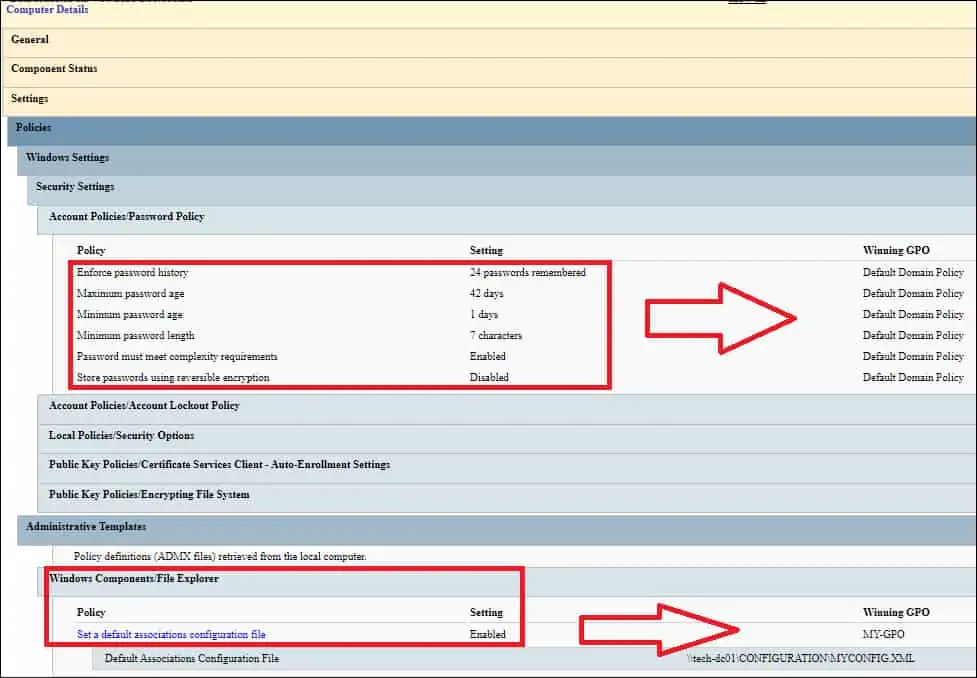
félicitations! Vous êtes en mesure de générer un rapport HTML contenant toutes les configurations de stratégie de groupe à l’aide de la commande GPRESULT.
